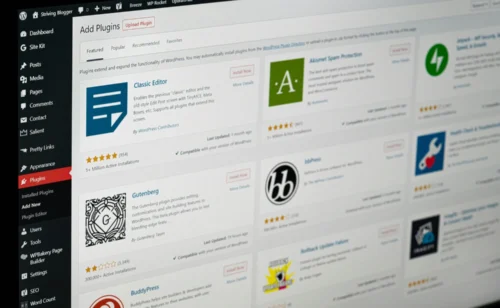「ログインできない!」というWordPress管理者のパニック状態を解決します
「WordPress管理画面にログインできない…」この状況は、サイト管理者にとって最も焦る瞬間の一つでしょう。
ログインできない状態が続くと、コンテンツ更新の停止、セキュリティ対策の遅延、最悪の場合はサイトの乗っ取りなど、様々なリスクが発生します。特にサイトが収益源となっている場合、1日あたり数万円から数十万円の機会損失につながることも珍しくありません。
この記事では、WordPress開発歴10年以上のエンジニアとして蓄積した知見を基に、ログインできない原因を特定し、状況別に最適な復旧方法を解説します。初心者の方でも安心して実行できる手順ですので、ぜひ参考にしてください。
緊急度チェック:あなたの状況はどれに当てはまる?
WordPress管理画面へのログインができない状況には、様々なパターンがあります。まずは自分の状況を正確に把握することから始めましょう。
症状パターンの確認
| 症状タイプ | 特徴 | 緊急度 | 代表的な原因 |
|---|---|---|---|
| パスワードエラー | 「パスワードが間違っています」表示 | 中 | パスワード忘れ、DBエラー |
| 無限リダイレクト | ログイン画面と別ページを行ったり来たり | 高 | URLミス、Cookieエラー |
| 404エラー | 「ページが見つかりません」表示 | 高 | パーマリンク、.htaccessエラー |
| 白い画面 | ログイン画面自体が真っ白 | 高 | PHPエラー、プラグイン競合 |
| データベースエラー | DBエラーメッセージが表示 | 最高 | DB接続ミス、テーブル破損 |
緊急度判定チェックリスト
- □ 複数のデバイス・ブラウザでログイン試行済み
- □ フロントエンド(一般ユーザー向けページ)は正常に表示
- □ パスワードリセットメールが届かない
- □ サイトが商用利用されている(ECサイト等)
- □ 最近WordPressやプラグインのアップデートを実施した
上記の項目が4つ以上当てはまる場合は、自力での復旧と並行して緊急サポートサービスへのご相談も検討されることをお勧めします。
WordPress管理画面にログインできない5大原因
エーデルハーツでの対応実績を基に、ログインできない原因を5つの主要カテゴリーに分類しました。
1. パスワード・認証関連の問題(発生率:約40%)
症状の特徴:
- 「パスワードが間違っています」というメッセージが表示
- パスワードリセットメールが届かない
- 認証に成功しても別ページにリダイレクトされる
よくある原因:
パスワード忘れ、データベース内のユーザー情報破損、CAPTCHAプラグインの設定ミス
2. Cookie・セッション関連の問題(発生率:約25%)
症状の特徴:
- 無限にログイン画面にリダイレクトされる
- ログインしたはずなのにすぐにログアウト状態になる
- 「Cookieが無効です」というメッセージが表示
よくある原因:
ブラウザのCookie設定、wp-config.phpのCOOKIE設定ミス、SSLとHTTP混在問題
3. パーマリンク・.htaccess関連の問題(発生率:約15%)
症状の特徴:
- wp-adminにアクセスすると404エラー
- ログインページ(wp-login.php)にアクセスできない
- パーマリンク設定を変更した直後に発生
よくある原因:
.htaccessの設定ミス、サーバーの設定変更、権限(パーミッション)の問題
4. プラグイン・テーマの競合(発生率:約15%)
症状の特徴:
- プラグインやテーマの更新直後に発生
- ログイン時に白い画面が表示される
- PHPエラーが表示される
よくある原因:
セキュリティプラグインの設定ミス、プラグイン間の競合、テーマのfunctions.phpエラー
5. データベース接続の問題(発生率:約5%)
症状の特徴:
- 「データベースに接続できません」というエラーが表示
- サーバー移転直後に発生
- 「テーブルが見つかりません」などのSQLエラーが表示
よくある原因:
データベース接続情報の間違い、ユーザー権限の問題、テーブル破損
状況別・管理画面復旧のための7ステップ
症状に応じて、以下のステップを順番に試していきましょう。
ステップ1:基本的なトラブルシューティング
まず、単純なミスや一時的な問題を排除するための基本チェックを行います。
- 複数のブラウザで試す:Chrome、Firefox、Edgeなど別のブラウザでログインを試みる
- シークレットモードで試す:拡張機能やキャッシュの影響を排除するため
- キャッシュとCookieのクリア:ブラウザのキャッシュとCookieを完全に削除
- 別のデバイスから試す:PCではなくスマホなど別の端末からのアクセス
- インターネット接続確認:VPNを使用している場合は一時的に無効化
これらの基本対策でログインできない場合、次のステップに進みます。
ステップ2:パスワードリセット機能の活用
WordPressの標準パスワードリセット機能を使うのが最も安全です。
- ログイン画面で「パスワードを忘れた場合」をクリック
- 登録メールアドレスを入力
- 届いたメールのリンクをクリック
- 新しいパスワードを設定してログイン
リセットメールが届かない場合の対処法:
- スパムフォルダを確認
- 別のメールクライアントで確認
- サーバーのメール設定を確認
ステップ3:データベースから直接パスワードをリセット
パスワードリセット機能が使えない場合、データベースから直接変更する方法です。
phpMyAdminを使う方法:
- サーバーのコントロールパネルからphpMyAdminにアクセス
- WordPressのデータベースを選択
wp_usersテーブルを開く(プレフィックスは異なる場合があります)- 対象ユーザーの行を編集
user_pass列を選択し、関数欄でMD5を選択- 新しいパスワードを入力して保存
- ログイン画面から新しいパスワードでログインを試みる
| ホスティング会社 | phpMyAdminへのアクセス方法 |
|---|---|
| エックスサーバー | サーバーパネル → データベース → phpMyAdmin |
| ロリポップ | ユーザー専用ページ → データベース → phpMyAdmin |
| さくらインターネット | サーバコントロールパネル → データベース → phpMyAdmin |
| ConoHa WING | コントロールパネル → データベース → phpMyAdmin |
ステップ4:wp-config.phpの修正
Cookie問題や設定関連の問題を解決するために、設定ファイルを確認・修正します。
SSL関連問題の解決:
wp-config.phpに以下を追加し、SSL関連の混在問題を解決します:
|
1 2 |
define('FORCE_SSL_ADMIN', true); define('FORCE_SSL_LOGIN', true); |
Cookieドメイン設定の修正:
|
1 |
define('COOKIE_DOMAIN', 'www.yoursite.com'); |
一時的なデバッグモード有効化:
|
1 2 3 |
define('WP_DEBUG', true); define('WP_DEBUG_LOG', true); define('WP_DEBUG_DISPLAY', false); |
ステップ5:.htaccessファイルのリセット
パーマリンク関連の問題を解決するために.htaccessを再生成します。
既存の.htaccessファイルを一時的に無効化:
- FTPでWordPressのルートディレクトリにアクセス
- .htaccessファイルをバックアップ(.htaccess_backup等にリネーム)
- 新しい空の.htaccessファイルを作成
- 標準的なWordPressルールを記述:
|
1 2 3 4 5 6 7 8 9 10 |
# BEGIN WordPress <IfModule mod_rewrite.c> RewriteEngine On RewriteBase / RewriteRule ^index\.php$ - [L] RewriteCond %{REQUEST_FILENAME} !-f RewriteCond %{REQUEST_FILENAME} !-d RewriteRule . /index.php [L] </IfModule> # END WordPress |
ステップ6:プラグインの一括無効化
プラグインの競合によるログイン問題を解決します。
FTPを使ったプラグイン無効化:
- FTPクライアントでサーバーに接続
/wp-content/plugins/ディレクトリにアクセス- 「plugins」フォルダ名を「plugins_disabled」にリネーム
- ログインを試みる
- 成功したら、原因となるプラグインを特定するため個別に有効化
注意: この操作でサイトに一時的な影響が出る場合があります。事前にバックアップをおすすめします。
ステップ7:データベース接続の確認と修正
ログインできない原因がデータベース関連の場合の対処法です。
wp-config.phpのデータベース設定を確認:
|
1 2 3 4 |
define('DB_NAME', 'database_name_here'); define('DB_USER', 'username_here'); define('DB_PASSWORD', 'password_here'); define('DB_HOST', 'localhost'); |
データベース接続テスト用のPHPスクリプト:
以下のコードをdbtest.phpという名前で作成し、サーバーにアップロード
|
1 2 3 4 5 6 7 8 9 10 11 12 13 14 15 |
<?php $host = 'localhost'; $user = 'username_here'; // wp-config.phpと同じ値に変更 $pass = 'password_here'; // wp-config.phpと同じ値に変更 $db = 'database_name_here'; // wp-config.phpと同じ値に変更 $conn = mysqli_connect($host, $user, $pass, $db); if (!$conn) { die("接続失敗: " . mysqli_connect_error()); } echo "データベース接続成功!"; mysqli_close($conn); > |
接続テストの結果に基づいて、必要な修正を行います。
特殊状況での管理者アクセス復旧法
一般的な方法で解決しない場合の、より高度な対処法をご紹介します。
緊急アクセス用の新規管理者作成
以下のPHPスクリプトを作成し、サーバーのルートディレクトリにアップロードします。
|
1 2 3 4 5 6 7 8 9 10 11 12 13 14 15 16 |
<?php // create-admin.php - 使用後は必ず削除してください! require_once('wp-load.php'); require_once('wp-includes/registration.php'); $user_id = wp_create_user('emergency_admin', 'secure_password_here', 'your-email@example.com'); if(is_wp_error($user_id)) { echo $user_id->get_error_message(); } else { $user = new WP_User($user_id); $user->set_role('administrator'); echo "管理者アカウントが正常に作成されました。"; } > |
重要: このスクリプトを実行したらすぐに削除してください。セキュリティリスクとなります。
wp-cliを使用した高度な復旧操作
SSH接続が可能なサーバーであれば、WP-CLIを使用してより高度な操作が可能です。
パスワードリセット:
|
1 |
wp user update 1 --user_pass=new_password |
新しい管理者を作成:
|
1 |
wp user create newadmin admin@example.com --role=administrator --user_pass=secure_password |
プラグインの操作:
|
1 |
wp plugin deactivate --all |
ログイン問題の再発防止策
ログイン問題を二度と経験しないための予防策をご紹介します。
二要素認証の導入
セキュリティ対策と同時に、ログイン情報を安全に保つための対策です。
- 「Wordfence」や「Two Factor Authentication」などのプラグインを導入
- Googleなどの認証アプリとの連携
- バックアップコードの安全な管理
パスワードマネージャーの活用
強力なパスワードを安全に管理するためのツール導入を検討しましょう。
- LastPass、1Password、Bitwardenなどのパスワード管理ツール
- 複雑なパスワード自動生成機能の活用
- 定期的なパスワード変更の自動リマインダー設定
定期的なバックアップと検証
問題発生時の復旧を容易にする体制を整えましょう。
- ファイルとデータベースの完全バックアップを週1回以上
- 重要な変更前には必ずバックアップを実施
- 定期的なリストア演習による検証
- 複数の場所(オンライン・オフライン)でのバックアップ保管
管理者アカウントのベストプラクティス
管理者アカウントのセキュリティを強化する方法です。
- 「admin」以外のユーザー名を使用する
- 通常利用時は管理者権限以外のアカウントを使用
- 不要な管理者アカウントは定期的に監査・削除
- 管理者ログインURLの変更
エーデルハーツの専門家アドバイス
自力復旧の判断基準:
上記のステップを試して1時間以内に解決しない場合は、専門業者への相談を検討してください。特に商用サイトやデータベース関連の問題は、早期解決が重要です。
緊急時の対応方針:
最も安全な解決策は常にバックアップからの復元です。不適切な操作によるデータ損失リスクを避けるため、本番データを直接操作する前に必ずバックアップを取得してください。
管理画面セキュリティ強化のポイント:
エーデルハーツの顧問サービスでは、管理画面のセキュリティ強化として、IPアドレス制限や不正ログイン検出システムの導入も推奨しています。特に重要なビジネスサイトには、複数層のセキュリティ対策が効果的です。
まとめ:落ち着いた対応で必ず解決できます
WordPressの管理画面にログインできない問題は、適切な手順で必ず解決できる問題です。
重要なポイントの再確認:
- 複数のブラウザとデバイスでまず試す
- パスワードリセット機能を活用
- プラグインの無効化で競合解消
- データベース関連の問題は専門家に相談
- 再発防止のためのバックアップ体制構築
本記事の手順で解決できない場合は、お問い合わせください。
次回は「WordPressサイトが乗っ取られた?セキュリティ侵害の発見と対処」について解説予定です。サイトの安全を守るための重要なポイントをお届けします。